วิธีรับการแทนที่ข้อความบน Windows

นึกถึงคุณสมบัติการแทนที่ข้อความบน Apples macOS หรือไม่? ดูคำแนะนำของเราเกี่ยวกับวิธีเปลี่ยนข้อความบน Windows เช่นกัน
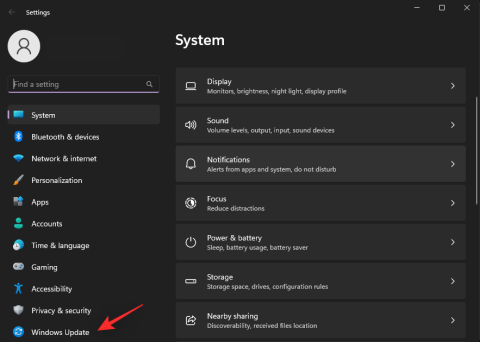
เมนูเริ่มของ Windows 11 เป็นการเปลี่ยนแปลงที่สำคัญที่สุดของ Windows ในช่วงไม่กี่ครั้งที่ผ่านมา มันมาพร้อมกับคุณสมบัติเพิ่มเติมมากมายในขณะที่ทำให้ GUI ง่ายขึ้นเล็กน้อยในการค้นหารายการส่วนใหญ่บนพีซีของคุณ ความสามารถในการจัดศูนย์กลางสิ่งเดียวกันบนเดสก์ท็อปของคุณยังเป็นประโยชน์สำหรับผู้ใช้หลายคนอีกด้วย
น่าเศร้าที่ดูเหมือนว่าการอัปเดตล่าสุดที่ออกโดย Microsoft ทำให้เมนู Start เสียหายสำหรับผู้ใช้จำนวนมาก หากคุณลงเรือลำเดียวกันและไม่สามารถใช้เมนู Start ได้หลังจากการอัปเดตล่าสุด ต่อไปนี้คือทั้งหมดที่คุณต้องรู้
ดูเหมือนว่าปัญหาจะเกี่ยวข้องกับการอัปเดตความปลอดภัยล่าสุดที่ออกโดย Microsoft ได้แก่ การอัปเดตความปลอดภัย KB5015814 (เผยแพร่ในเดือนกรกฎาคม 2022) การอัปเดตดูเหมือนจะทำให้ฟังก์ชันการทำงานของแอปในเมนู Start เสียหาย ซึ่งการเปิดแอปจะทำให้เมนู Start และแอปที่เกี่ยวข้องขัดข้อง
มีรายงานด้วยว่า Explorer อาจเกิดปัญหาได้ในบางกรณี หากคุณประสบปัญหานี้ คุณสามารถใช้การแก้ไขที่ระบุไว้ด้านล่างนี้
ที่เกี่ยวข้อง: หากฉันปฏิเสธการอัพเกรด Windows 11 ฉันจะรับในภายหลังได้หรือไม่ [อธิบาย]
กดWindows + iเพื่อเปิดแอปการตั้งค่า แล้วคลิก Windows Update

คลิก อัปเด ตประวัติ
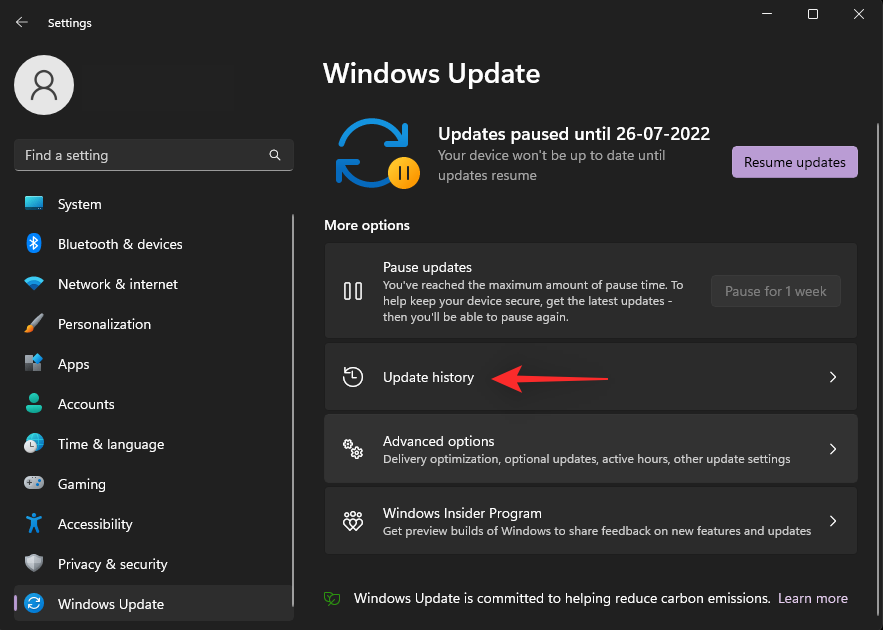
ตอนนี้คลิก ถอน การติดตั้งการอัปเดต
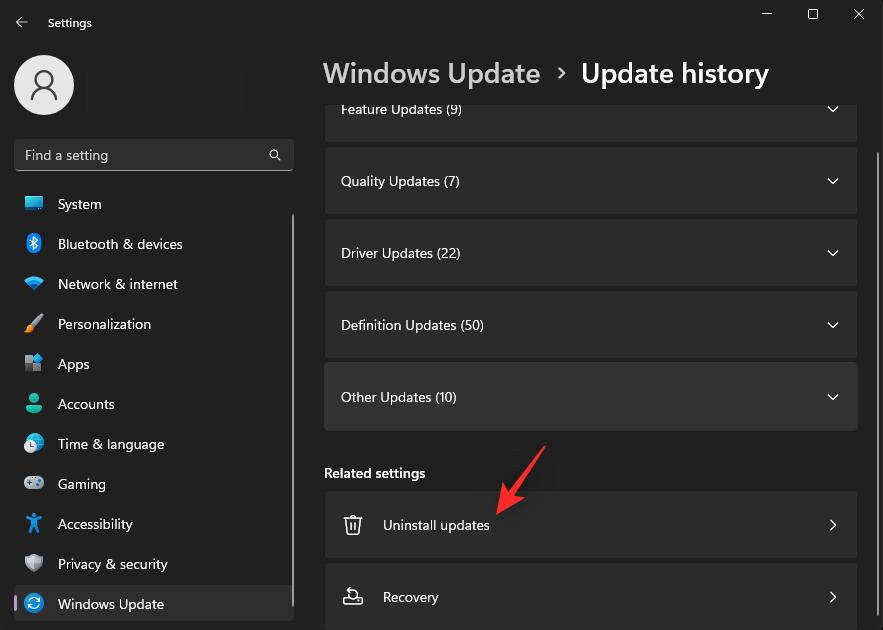
ค้นหาSecurity Update KB5015814ในรายการแล้วคลิก Uninstall ที่อยู่ด้านข้าง
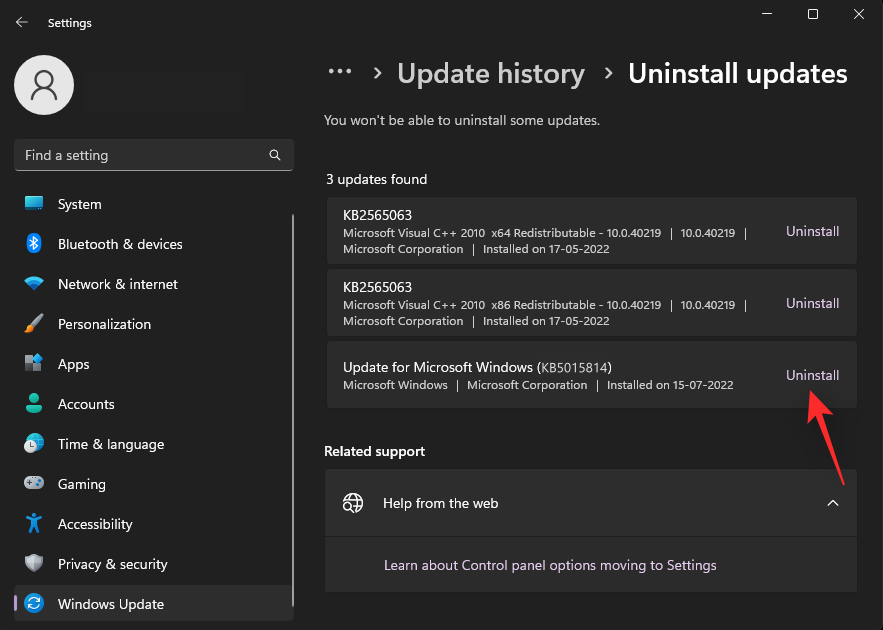
คลิก ถอนการติดตั้ง อีกครั้งเพื่อยืนยันการเลือกของคุณ
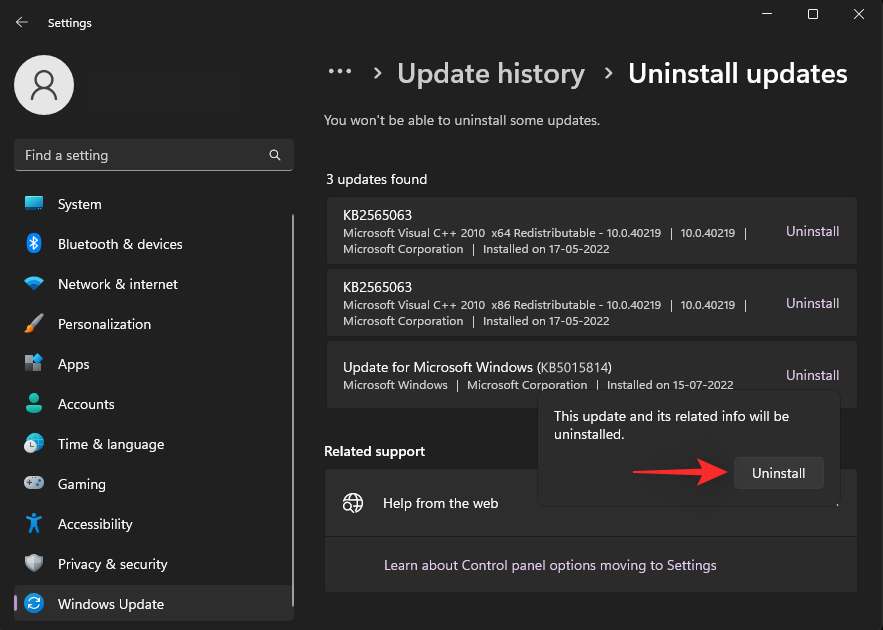
แค่นั้นแหละ! ตอนนี้ควรถอนการติดตั้งการอัปเดตความปลอดภัยที่เลือกจากพีซีของคุณ รีสตาร์ทพีซีของคุณเพื่อการวัดผลที่ดีและเมนู Start ไม่ควรขัดข้องในระบบของคุณอีกต่อไป
ที่เกี่ยวข้อง: วิธีฟอร์แมต Windows 11 ด้วย USB
คุณควรติดตั้ง Windows Security Update KB5015814 ใหม่หรือไม่
ไม่ ไม่แนะนำให้คุณติดตั้งการอัปเดตใหม่อีกครั้งโดยหวังว่าปัญหาจะได้รับการแก้ไขในระบบของคุณในครั้งนี้ การอัปเดตความปลอดภัยนี้มีข้อบกพร่องร้ายแรงบางประการที่ทำให้ไม่สามารถติดตั้งได้ตั้งแต่แรกในหลายระบบ
การอัปเดตที่ติดอยู่ดูเหมือนจะทำให้ Windows Update เสียหายในหลายระบบ Microsoft ยังไม่รับทราบปัญหานี้ อย่างไรก็ตาม มีการคาดการณ์ว่าการอัปเดตความปลอดภัยที่กำลังจะมีขึ้นควรช่วยแก้ไขปัญหานี้โดยอัตโนมัติ
เราหวังว่าโพสต์นี้จะช่วยให้คุณแก้ไขเมนู Start บนระบบ Windows 11 ของคุณได้อย่างง่ายดาย หากคุณประสบปัญหาเพิ่มเติม โปรดติดต่อเราโดยใช้ความคิดเห็นด้านล่าง
ที่เกี่ยวข้อง
นึกถึงคุณสมบัติการแทนที่ข้อความบน Apples macOS หรือไม่? ดูคำแนะนำของเราเกี่ยวกับวิธีเปลี่ยนข้อความบน Windows เช่นกัน
สงสัยว่าจะตรวจสอบความเร็วเครือข่ายบน Windows ได้อย่างไร? อ่านคู่มือนี้เพื่อแสดงความเร็วอินเทอร์เน็ตในทาสก์บาร์ของคอมพิวเตอร์ Windows ของคุณ
ประสบปัญหากับเครือข่ายในระบบของคุณหรือไม่? เรียนรู้วิธีรีเซ็ตการตั้งค่าเครือข่ายใน Windows 11 เพื่อแก้ไขปัญหา
อุปกรณ์ USB ตัดการเชื่อมต่อและเชื่อมต่อใหม่จากพีซี Windows 11 ของคุณอยู่เสมอ ต่อไปนี้เป็นเคล็ดลับการแก้ปัญหาบางอย่างที่จะช่วยได้
กำลังพยายามเรียกใช้ไฟล์ EXE แต่ไม่มีอะไรเกิดขึ้นใช่ไหม ใช้เคล็ดลับการแก้ไขปัญหาเหล่านี้เพื่อแก้ไขปัญหาไฟล์ EXE ที่ไม่เปิดขึ้นใน Windows 11
รับข้อความแสดงข้อผิดพลาด เราไม่สามารถเชื่อมต่อกับบริการอัปเดตบนพีซี Windows ของคุณได้ใช่หรือไม่ นี่คือวิธีที่คุณสามารถแก้ไขและอัปเดตพีซีของคุณ!
ต่อไปนี้เป็นวิธีใช้ Credential Manager บน Windows 10 และ Windows 11 เพื่อดู แก้ไข และจัดการข้อมูลการเข้าสู่ระบบของคุณสำหรับเว็บไซต์และแอป
Outlook ยังคงแสดงข้อผิดพลาดการดำเนินการล้มเหลวบนคอมพิวเตอร์ Windows 10 หรือ 11 ของคุณ คำแนะนำบางส่วนที่จะช่วยแก้ไขมีดังนี้
ไม่ต้องการให้หน้าจอของคุณว่างเปล่าแบบสุ่มใน Windows 11 หรือไม่? นี่คือวิธีที่คุณสามารถปรับการตั้งค่าการหมดเวลาหน้าจอ Windows 11
คุณพบข้อผิดพลาด No Internet, Secured บน Windows บ่อยครั้งหรือไม่? ความหมายและขั้นตอนในการแก้ไขปัญหามีดังนี้








